CAD绘制内凹圆角的操作方法
返回CAD绘制内凹圆角的操作方法
CAD是目前比较专业的绘图软件之一,CAD中具有各种各样的工具可以满足各式图形的绘制需求,让用户能够绘制出精确的图纸作品。CAD中关于圆角的绘制方法有很多,今天小编给大家分享的是CAD中矩形内凹圆角的绘制方法,不懂的小伙伴一起来学习下面的操作教程吧。
1.首先,打开中望CAD软件,进入绘图区域,先简单绘制一个矩形。
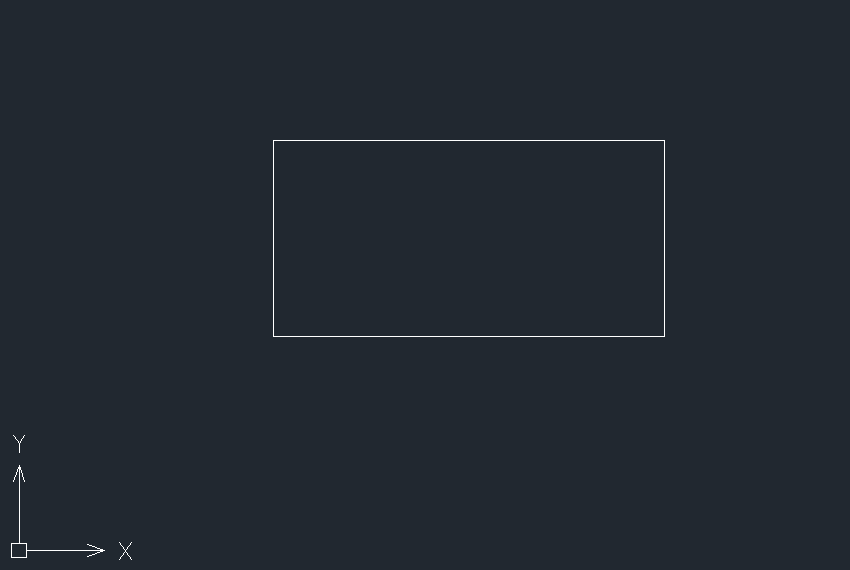
2.然后我们在矩形的四个角,分别绘制以顶角为圆心的圆,如下图所示:
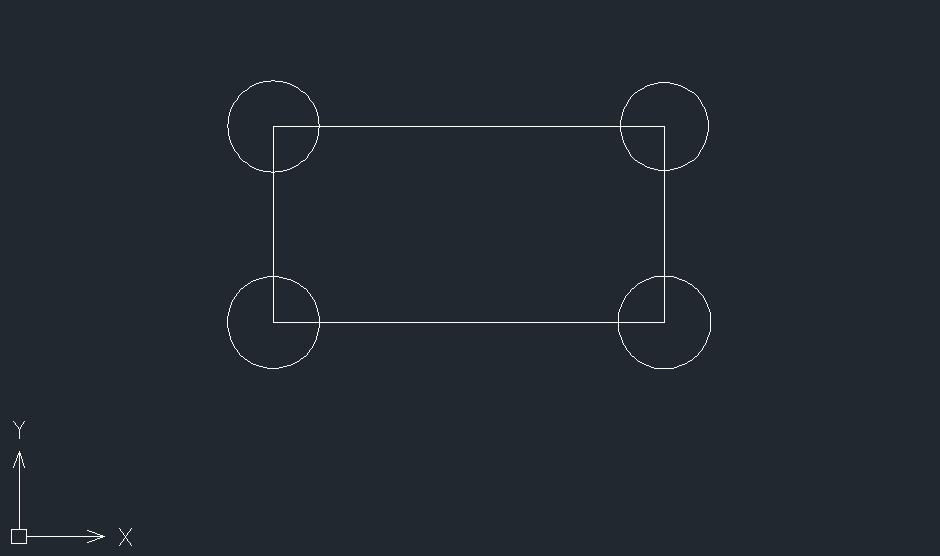
3.接着,我们可以运用修剪工具将不需要的部分修剪——进入绘图区域右侧点击快捷键菜单栏的【修剪】。
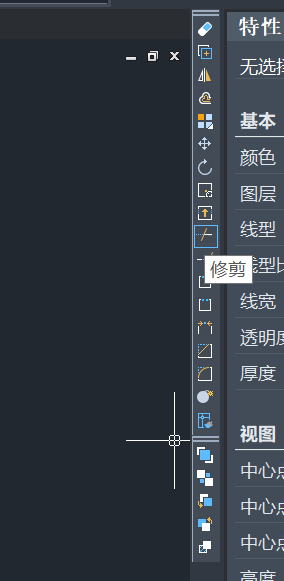
4.最后,我们修剪得到的图形就是我们需要的内凹圆角,如下所示:
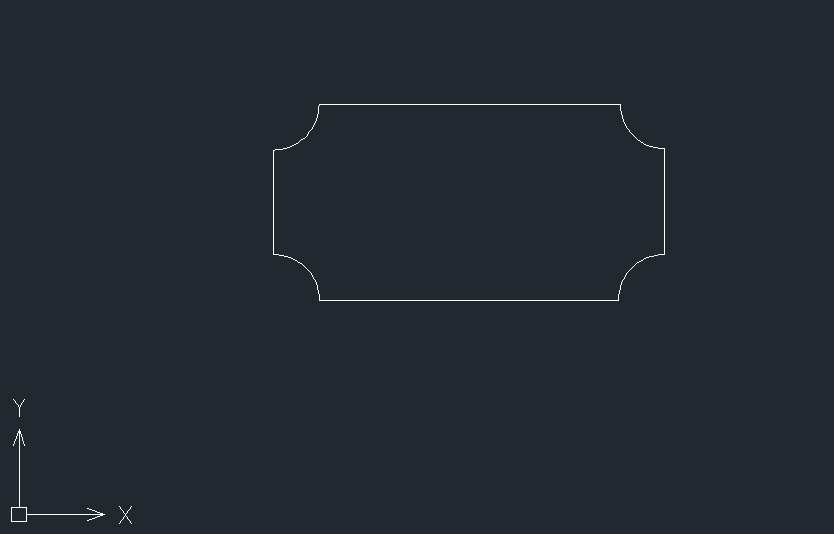
以上就是有关CAD中如何绘制矩形内凹圆角的全部内容分享,小伙伴们都掌握了吗?记得要多加练习操作哦。想要了解更多CAD资讯敬请关注中望CAD官网,小编将持续更新推送,丰富教程内容不要错过哦。
推荐阅读:CAD
推荐阅读:CAD在圆中怎样画两个正方形?


























